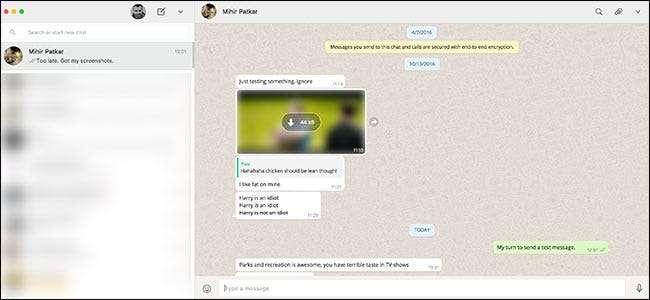
Artık Facebook'a ait olan WhatsApp, mevcut en popüler mesajlaşma uygulamalarından biridir. Dünyanın bazı bölgelerinde neredeyse tamamen SMS'in yerini aldı.
Güncelleme: Yine de web'den ve bilgisayarınızdan WhatsApp mesajlarına erişebilir ve gönderebilirsiniz, ancak süreç yıllar içinde güncellenmiştir. İşte nasıl kullanılacağı Bilgisayarınızda WhatsApp .
İLİŞKİLİ: WhatsApp'ı Bilgisayarınızda (ve Web'de) Kullanma
Diğer birçok mesajlaşma uygulamasının aksine, WhatsApp'ı yalnızca tek bir cihazda kullanabilirsiniz: akıllı telefonunuz. Başka bir telefonda oturum açarsanız, ilkinden çıkış yaparsınız. Yıllardır WhatsApp'ı bir bilgisayarda kullanmanın bir yolu bile yoktu. Neyse ki, bu değişti.
WhatsApp'ı bir bilgisayarda kullanmak için iki seçeneğiniz vardır: web uygulaması veya masaüstü uygulaması (bu gerçekten web uygulamasının kendi kendine yeten bir sürümüdür). Kurulum süreci her iki sürüm için de aynıdır.
Ya gidin web.whatsapp.com veya en son sürümünü indirip kurun. Windows veya macOS için WhatsApp istemcisi .
Bilgisayardaki WhatsApp, ayrı bir uygulama yerine akıllı telefonunuzda çalışan örneğin bir uzantısıdır. WhatsApp'ın bilgisayarınızda çalışması için telefonunuzun açık ve internete bağlı olması gerekir.
Bu, geleneksel bir oturum açma işlemi yerine, telefonunuzu bir QR koduyla web veya masaüstü uygulamasıyla eşleştirmeniz gerektiği anlamına gelir. Uygulamayı veya web uygulamasını ilk açtığınızda, bir QR kodu açılır.
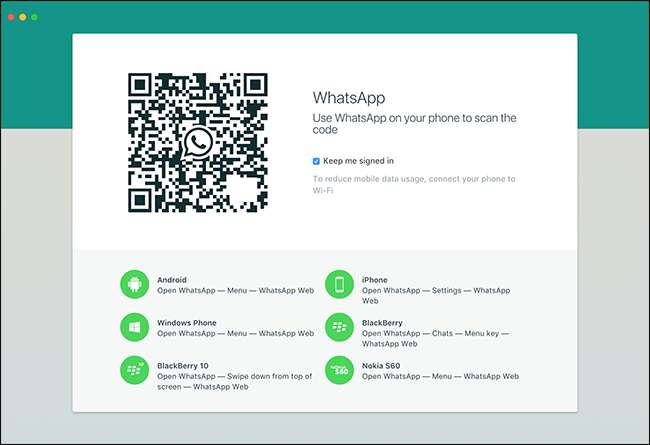
Ardından, akıllı telefonunuzda WhatsApp'ı açın. İOS'ta Ayarlar> WhatsApp Web / Masaüstü seçeneğine gidin. Android'de menü düğmesine tıklayın ve WhatsApp Web'i seçin.
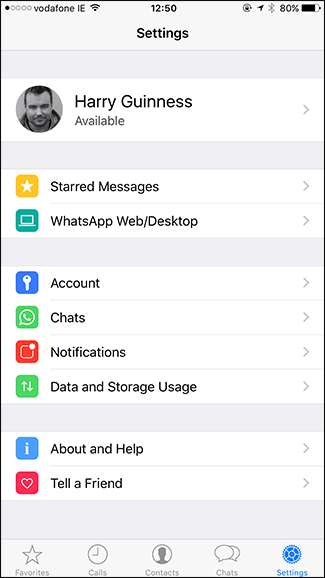

WhatsApp, telefonunuzun kamerasına erişim iznine sahip değilse, izin vermeniz gerekir. Ardından, bilgisayarınızın ekranındaki QR kodunu tarayın.
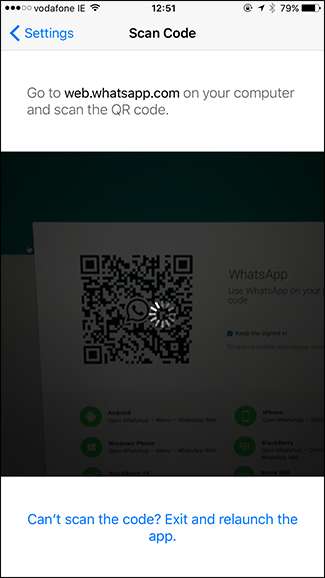
Bilgisayarınızdaki WhatsApp istemcisi daha sonra telefonunuza bağlanacaktır. Artık bilgisayarınızda WhatsApp mesajları gönderip alabileceksiniz.

Bir kez kurduğunuzda, WhatsApp masaüstü veya web uygulamasını her açtığınızda otomatik olarak bağlanacaktır. Oturumu kapatmak istiyorsanız, menü açılır simgesine tıklayın ve Oturumu Kapat'ı seçin.
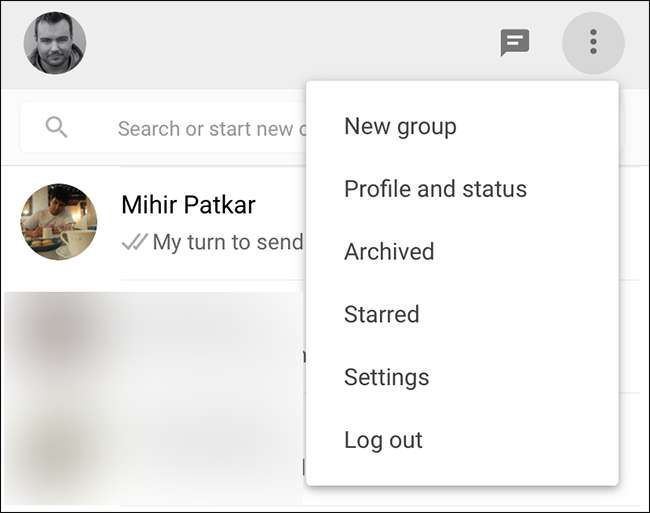
Ayrıca WhatsApp Web ekranına gidip “Tüm bilgisayarlardan çıkış yap” seçeneğine dokunarak mobil uygulamadan tüm bilgisayarlarınızdan çıkış yapabilirsiniz.
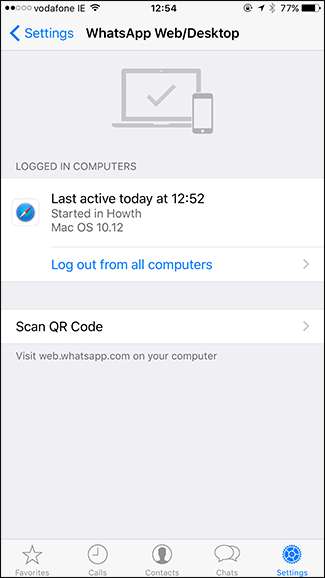
Bilgisayar çözümü mükemmel olmasa da (uygun bir uygulama güzel olurdu), tamamen bir mobil uygulamadan daha işlevsel ve kullanımı daha kolaydır.







